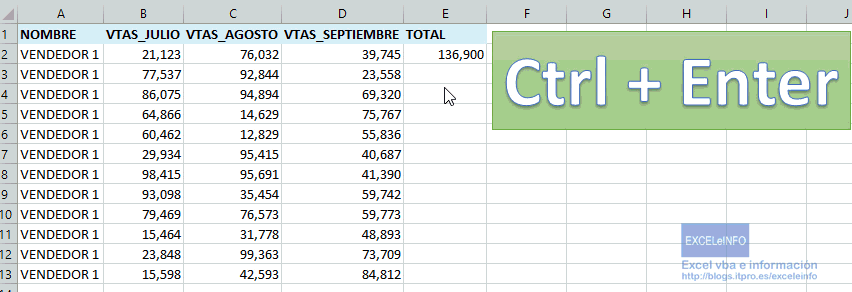Mover Tablas dinámicas a otro archivo con datos de origen – Excel en 5 minutos
Cuando movemos Tablas dinámicas a otro archivo y ese archivo lo compartimos con algún compañero o jefe, tal vez no te estén dando cuenta que estás enviando toda la información en ese archivo.
En este tutorial voy a mostrarte cómo proteger tu información de origen y evitar que otras personas tengan acceso a la totalidad de tus datos.
Por otro lado, si estás consciente de querer compartir toda tu información, solo debes tomar en cuenta el tamaño del archivo.
Ver video Mover Tablas dinámicas a otro archivo
Suscríbete al canal de EXCELeINFO en YouTube para aprender más de Excel y macros.
Mover Tablas dinámicas con datos de origen
Si copiamos y pegamos una Tabla dinámica en un nuevo archivo de Excel, debemos tomar en cuenta que al hacerlo, también estamos moviendo los archivos de origen al nuevo archivo. Lo bueno es que podemos decidir si movemos los datos de origen o no, dependiendo la situación.
Pasos:
-
Elegir una Tabla dinámica y copiarla.
-
Nos vamos a otro archivo de Excel y pegamos.
-
Damos clic derecho en la Tabla dinámica del archivo de origen.
-
Elegimos Opciones de tabla dinámica.
-
En la pestaña Datos vemos la opción Guardar datos de datos de origen con el archivo.
Puntos a considerar al guardar datos con el archivo
-
El archivo de origen puede tener un tamaño mayor al esperado.
-
El destinatario puede regenerar la información de origen.
-
Podemos disminuir el tamaño del archivo desactivando esta opción.
Descarga el archivo de ejemplo
005 – Mover tablas dinámicas de un archivo a otro – EXCELeINFO.zip
Si te gustó este tutorial por favor regístrate en nuestra Lista de correo y Suscríbete a nuestro canal de YouTube para que estés siempre enterado de lo nuevo que publicamos.